CAD出现致命错误解决方法(cad致命错误unhandled access)

丁方亮优秀作者
原创内容 来源:小居数码网 时间:2023-12-08 12:12:01 阅读() 收藏:56 分享:77 爆
导读:您正在阅读的是关于【数码知识】的问题,本文由科普作家协会,生活小能手,著名生活达人等整理监督编写。本文有1634个文字,大小约为8KB,预计阅读时间5分钟。
不知道大家有没发现,随着CAD使用得越深入,你慢慢会发现很多非常规的问题会浮现,这大概就是技术上升遇到的“瓶颈”吧。
cad致命错误unhandled access
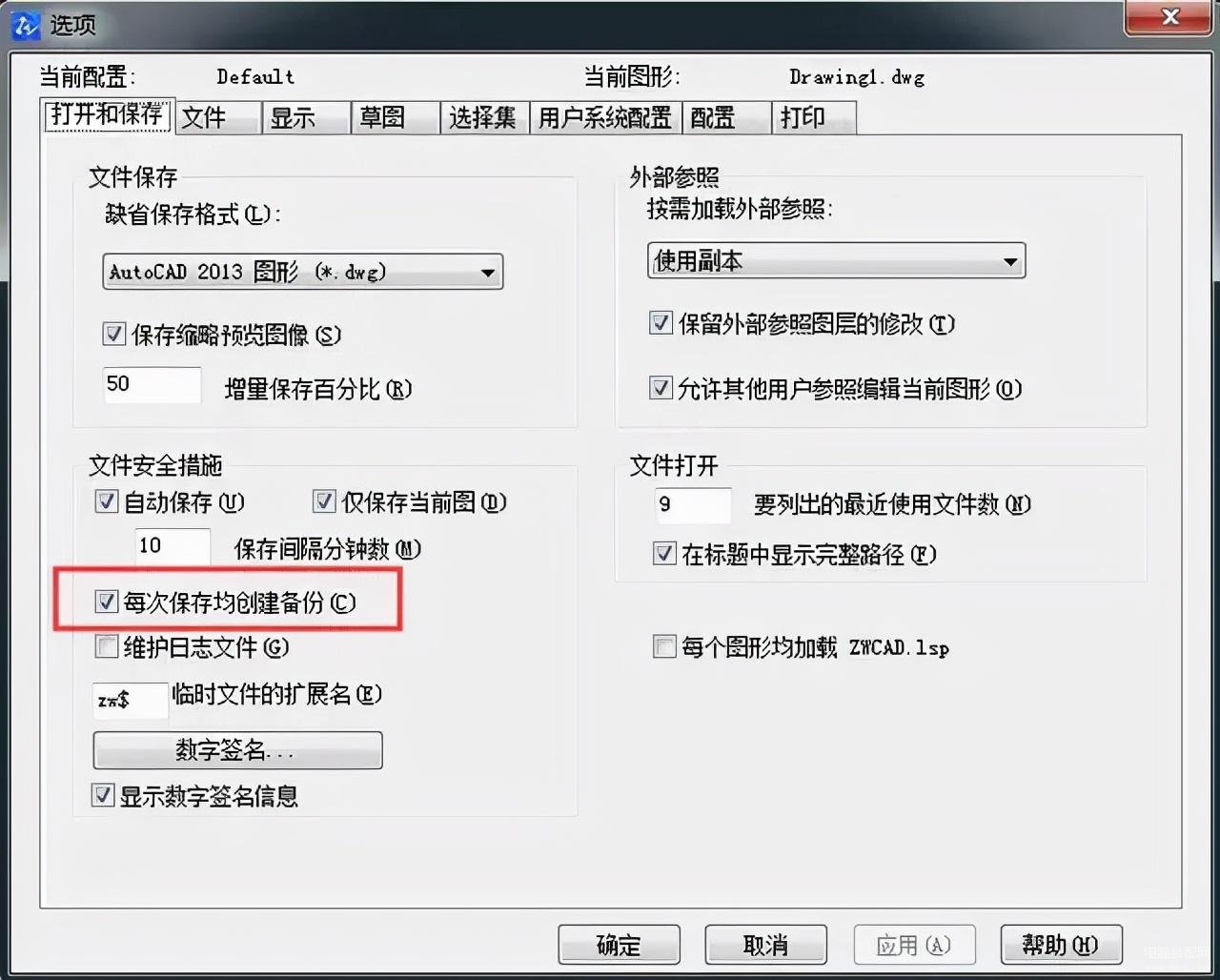
今天分享一些网友总结的CAD技术问题解决方法,学会了,技能也就提升了。
1、怎么关闭CAD中的*BAK文件
通常这个文件的出现是原文件改动后出现的,有什么用呢?
如果一些突发性不可抗因素自动退出或者死机、源文件损坏等情况发生时,把这个bak的备份文件扩展名修改为dwg,可恢复到最后一次修改前的文件。
听到这里你还是觉得我坚持阻止它出现的话,那也是有办法的。
OP-打开和保存下,把“每次保存均创建备份”前的勾去掉即可。
也可以用系统变量命令ISAVEBAK,把值修改为0,就不会创建BAK文件了。
温馨提示:没什么特殊要求还是创建吧。
2、当绘图时没有虚线框显示,比如画一个矩形,取一点后,拖动鼠标时没有矩形虚框跟着变化怎么办?
如下图,画矩形和画圆没有显示预览效果,直接就画出来了。
由系统变量DRAGMODE控制,可以选择关闭OFF,打开ON,和自动A。
3、图层1被图层2遮挡,可以怎么处理?
用工具-显示-前置即可把遮挡的内容显示出来。
4、CAD自动保存的文件格式转化为DWG格式时,为什么总会变成.DWF.SV$格式?
这其实是你把文件扩展名隐藏了,这已经不属于CAD的范畴了。是在文件夹选项中去除“隐藏已知文件类型的扩展名”再重命名sv$文件。
5、HATCH填充时找不到范围怎么办?
在DWG文件本身比较大的时候,会出现填充找不到范围的情况。
可以利用layiso命令让想填充的范围线所在的层孤立,再用填充命令迅速找到填充范围。
很多人都不怎么在意填充图案的边界确定有一个边界集设置的问题。
所谓的边界集合,就是在怎样的对象集合中找边界,默认的设置是“当前视口”,所以图上对象很多时会很慢。
这种情况你可以新建一个边界集,让系统在这个范围内来找边界会快很多,当然这个边界集应该是比较容易获得才好。
6、在CAD做一个表格,如何让他们像在word那样做到对齐?
每列数据使用MTEXT多行文字,对齐方式可以通过MTEXT窗口的特性来修改。
7、什么是CAD“哑图”?
只有图线和尺寸线,没有尺寸值得现成的图纸,是计算机图纸不应提倡的一种做法。
8、为什么CAD堆叠按钮不可用?
堆叠的使用,一是要有堆叠符号(#、^、/),二是要把堆叠的内容选中后才可以操作。
9、怎样让粗糙的图形变得平滑
有的时候图形经过放大或者是缩小的时候图形就会变得很粗糙,有的时候会出现变成多边形的情况,这个时候就需要进行更改了,就可以用重生成的命令来进行恢复。
10、制图的时候比例掌握的技巧
制图的时候一定要掌握好绘图的技巧,一般来说绘图都是先插入一个标准的图框,插入完成之后可以再按住scale按钮,这样就可以充分的利用图样和图框的关系了,绘制出非常好看的图了。
11、快速修改文字的方法
想要快速地进行文字的修改就需要双击文字“ddedit”这样就可以弹出闪烁的文字编辑符啦,接着就可以输入自己想要重新进行编写的文字啦。
12、怎样简单地修改图样
想要进行图样修改就要学会图层的灵活的应用,只有图层分类是合理的才能够很好地修改图样,在修改一个图层的时候可以将其他的图层都进行关闭,这样就不会出现图层修改错误。
13、快速将CAD转换成pdf文件的方法
大家都知道pdf文件具有很强的加密性,所以很多人都会选择将CAD文件转换成pdf文件,但是转换的最简单的方法是什么呢?最简单的方法就是使用迅捷CAD编辑器,使用这个软件打开想要进行转换的CAD文件,接着直接点击界面上方的“保存为pdf格式文档”,就可以将CAD文件转换成为pdf文件啦。
14、图案的填充技巧
在将图案进行填充的时候我们使用图案的比例因子就都是1,就是原来定义的真实的样式,但是随着界限定义的改变,比例就会发生改变,所以填充图形的时候一定要注意。
15、多段线的操作技巧
创建闭合线段,创建多线段的闭合线段,就会形成一个封闭的区域,只要连接最后一条线段和第一条线段即可。
当我们使用CAD设计图形的时候,想必大家都有遇到突然崩溃或者各种各样的问 题。崩溃不要紧,主要是没保存!!!那我们应该预防出现这些错误问题?今天就是为大家整理4个小妙招。妈妈再也不用担心,我使用CAD时出现问题啦。注意:一定要备份存档!备份存档!备份存档!重要事情说三遍!
问题:CAD出现致命错误?
有时开启的程序过多,或者打开了一些带有恶意代码的网页会使得CAD出现异常;有时候操作失误或者打开的图形过大,也会导致出现错误;或者有时候,版本转换、块的插入有问题等一些不确定的因素,也会导致图形损坏而发生各种各样的致命错误。
解决方法:
1、检查与修复
有些时候需要导入从其他电脑拷贝来的CAD格式的图纸,这样的图导入后在进行修改或者其他一些操作的时候会发生致使错误并退出。
解决方法是打开“文件”中的“绘图实用程序”选择 “检查”命令,修复其中的部分错误。如果CAD图不能很顺利地导入或者导入后有一些残缺,也可以用Recover工具,打开文件中的“绘图实用程序”下的“修复”,然后选择需要修复的文件夹进行修复即可。
2、改变新坐标
有时候问题不是那么容易解决的,CAD出现错误并通过Recover等工具修复后,若还有错误提示此时可以浓度建立新作图环境。
新建一个CAD文件,然后把需要修复的文件作为一个块插入进来,注意插入的时候改变一下插入的点坐标,如原来系统黑夜是(0,0),改为(1,1),或者其他坐标都可以。顺利插入以后,再整体移动到(0,0)这个原始坐标。
3、由“加载”这一方面下手
致命错误出现以后,新建CAD文件,然后打开需要修复的文件,在文件读取的瞬间反复按Ese键,目的是阻止CAD菜单实用程序的加载,也会打开一些已损坏的文件。接下来在命令行中输入Dxfin,选择刚刚输出的文件,成功加载后进行保存,这样也会解决一些错误问题。
导致CAD错误出现原因很多,解决的方法也很多。但是事后补救永远不如提前预防,我们要学会充分利用备份文件和自动存档文件功能,养成良好的作图习惯。
上面就是小居数码小编今天给大家介绍的关于(cad致命错误unhandled access)的全部内容,希望可以帮助到你,想了解更多关于数码知识的问题,欢迎关注我们,并收藏,转发,分享。
94%的朋友还想知道的:
- cad中改变文字的大小图文教程(cad中怎样改变文字大小)
- 怎么将cad版本转换成别的版本(cad怎样转换版本)
- 微信加好友出现操作频繁解决技巧(微信加好友操作频繁怎么办)
- cad版本过高教你降低版本方法(cad版本过高怎么转换低版本)
(389)个朋友认为回复得到帮助。
部分文章信息来源于以及网友投稿,转载请说明出处。
本文标题:CAD出现致命错误解决方法(cad致命错误unhandled access):http://sjzlt.cn/shuma/103263.html
猜你喜欢
- cad中改变文字的大小图文教程(cad中怎样改变文字大小)
- 怎么将cad版本转换成别的版本(cad怎样转换版本)
- 微信加好友出现操作频繁解决技巧(微信加好友操作频繁怎
- cad版本过高教你降低版本方法(cad版本过高怎么转换低版本
- pdf文件怎样转成word文件打开(pdf文件怎么在cad打开)
- CAD中快速修改线宽与字体大小方法(cad看图王怎么改字体大
- CAD标注快捷键大全(cad标注内容快捷键)
- CAD外部参照使用及常见问题解决办法汇总(cad出现外部参照
- cad中如何测量长度方法步骤(cad如何测量长度)
- cad的标准工具栏不见了怎么调出来(cad的功能区不见了怎么
- cad打不开图纸怎么回事(有些图纸cad打不开)
- cad尺寸标注样式设置详细图文教程(CAD设置尺寸标注)























